mshelper (Mac malware) verwijderen van je Mac
Heb je last van mshelper op je Mac? Dit is een programma dat stiekem jouw Mac gebruikt om geld te verdienen voor de makers.
Jij zal dit ervaren als een langzamere Mac, misschien heel hard de ventilatoren horen blazen, een warme Mac, een batterij die snel leegloopt…
Al deze factoren willen niet zeggen dat je per se last hebt van mshelper, maar als je het (onbewust) draait zijn dit wel de symptomen.
We gaan kijken hoe je controleert of jij er last van hebt, en hoe je het weghaalt.
Wat is mshelper?
Eerst nog even een stapje terug: wat is "mshelper" precies? Met "helper" in de naam klinkt het vrij vriendelijk natuurlijk.
Eigenlijk is het iets wat waarschijnlijk is meegekomen met een ander programma. Je installeert iets wat je écht wilt hebben, en mshelper wordt stiekem geïnstalleerd.
Vervolgens gaat het je Mac gebruiken om geld te verdienen via zogenoemde "cryptocurrency", zoals Bitcoin. Dat geld is helaas voor de makers van het programma, en niet voor jou. (Met een mooie term heet dit allemaal cryptojacking overigens, maar dat hoef je niet te onthouden hoor. 😉)
Heb jij mshelper geïnstalleerd?
Voor je mshelper gaat verwijderen, kun je eerst controleren of je er wel echt last van hebt. Zoals gezegd kunnen de symptomen ook op andere manieren verschijnen, dus het is goed om dit eerst te controleren.
- Open de Finder
- Klik in het menu bovenin op "Ga"
- Klik op "Hulpprogramma’s"
- Open het programma "Activiteitenweergave"
- Zoek in dit programma rechtsboven naar "mshelper"
Nu kan het zijn dat de hele tabel leeg is. In dit geval is mshelper niet geïnstalleerd.
Het kan ook zijn dat je mshelper nu in de lijst ziet staan. Dan is het dus wél geïnstalleerd.
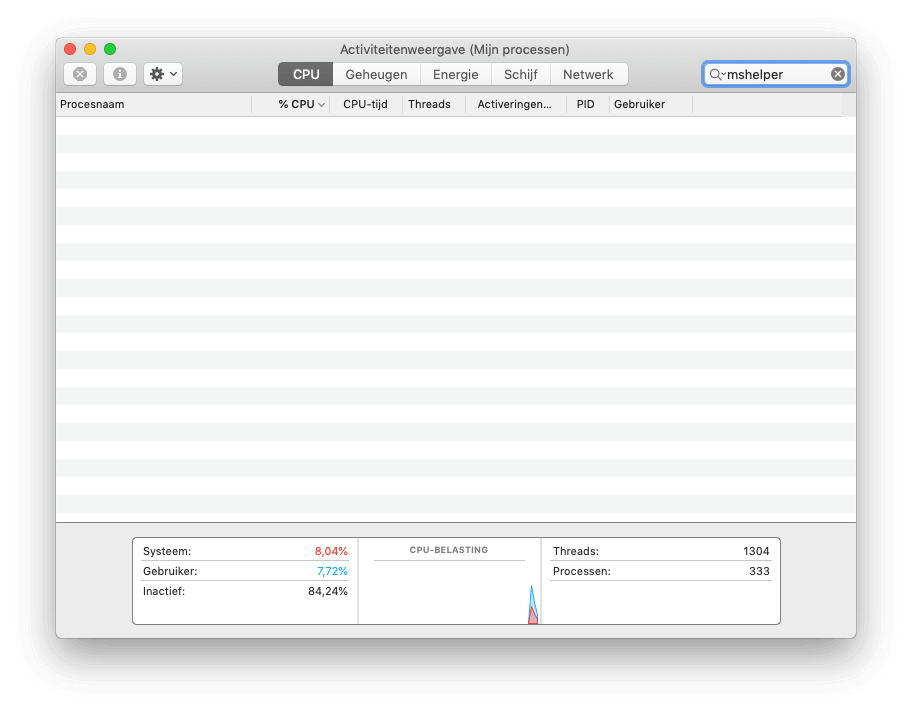
Zie je mshelper niet in de lijst terug komen? Dan hoef je je geen zorgen te maken
Heb je het geïnstalleerd? Volg dan de volgende stappen. Heb je het niet geïnstalleerd? Dan heb je misschien meer aan tips voor een snellere Mac, of moet je Mackeeper verwijderen.
mshelper verwijderen van je Mac
Zoals veel van dit soort "malware" laat mshelper zich niet heel makkelijk verwijderen. Of ten minste, ze zullen je niet zelf vertellen hoe het moet.
Maar laten we het alsnog zelf doen:
- Open de Finder
- Klik in het menu bovenin op "Ga"
- Klik op "Ga naar map"
- Typ "/Bibliotheek" (de "/" hier aan het begin is heel belangrijk, anders kom je in de verkeerde map uit!)
- Druk op Enter
- Je komt nu in één van de systeem-mappen van je Mac. Let hier goed op wat je doet, en volg de instructies exact
- Open de map LaunchDaemons
- Wanneer mshelper geïnstalleerd is zie je hier het bestand com.pplauncher.plist. Sleep dit naar de Prullenmand
- Herhaal stap 2 t/m 6 (klik op "Ga", "Ga naar map", "/Bibliotheek")
- Open nu de map Application Support
- Verwijder de map pplaunch
- Start je Mac opnieuw op
Je bent nu verlost van mshelper. Je kunt dit zelf controleren door te kijken in de Activiteitenweergave, waar je het mshelper-proces niet meer zult terugvinden.

